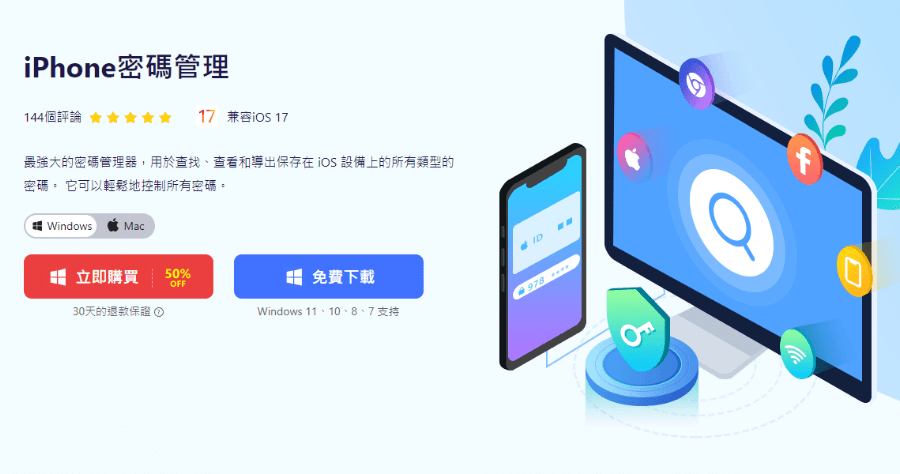
限時免費 Aiseesoft iPhone Password Manager 匯出密碼工具,檢視手機裡存了哪些密碼
iPhone裡面儲存的密碼,無論是Email、Google、AppleID、信用卡等...要如何一鍵備份匯出?最近小編發現 AiseesoftiPhonePasswordManager這款iOS密碼備用工具...
iCloud 鑰匙圈完整攻略教學:教你使用iOS 最強大的帳號密碼 ...
- Tipard Screen Capture
- icloud輸入密碼
- AnyMP4 iPhone Data Recovery
- iphone lost wifi password
- Tipard DVD Ripper
- Gmail 改 密碼 - iPhone
- password manager iphone
- mac密碼記憶
- iCloud Keychain sync
- iPhone 鑰匙圈 PTT
進入iOS「設定」>「最頂端AppleID」>「iCloud」>「鑰匙圈」,將「iCloud鑰匙圈」功能開啟。如何開啟iCloud鑰匙圈功能教學1.啟動自動填寫網站密碼.當我們設定好 ...
** 本站引用參考文章部分資訊,基於少量部分引用原則,為了避免造成過多外部連結,保留參考來源資訊而不直接連結,也請見諒 **
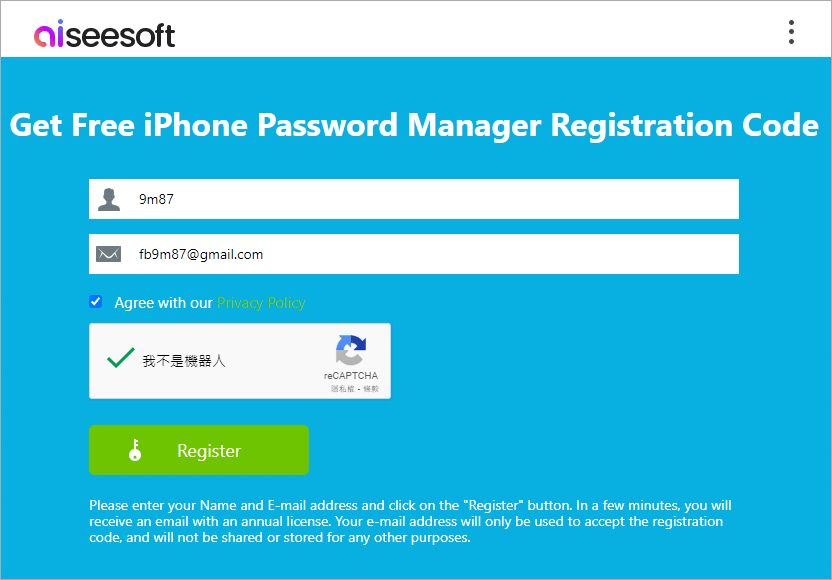 進入限時免費活動後,輸入暱稱、Email 來領取序號。
進入限時免費活動後,輸入暱稱、Email 來領取序號。 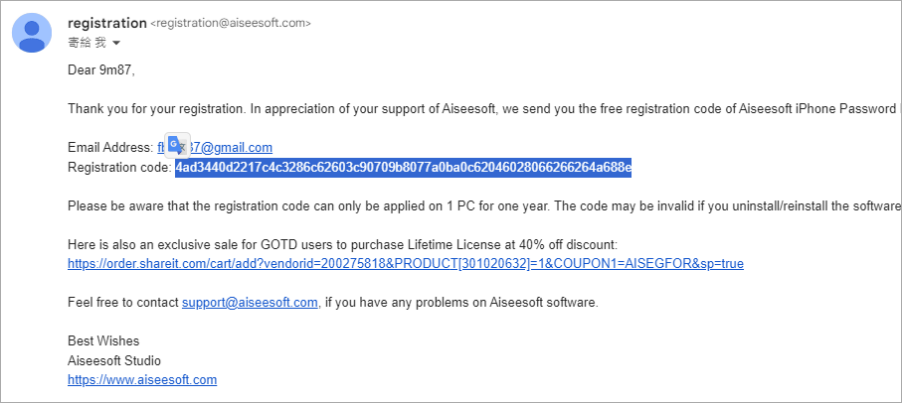 接下來就可以在 Email 收到序號啦。
接下來就可以在 Email 收到序號啦。 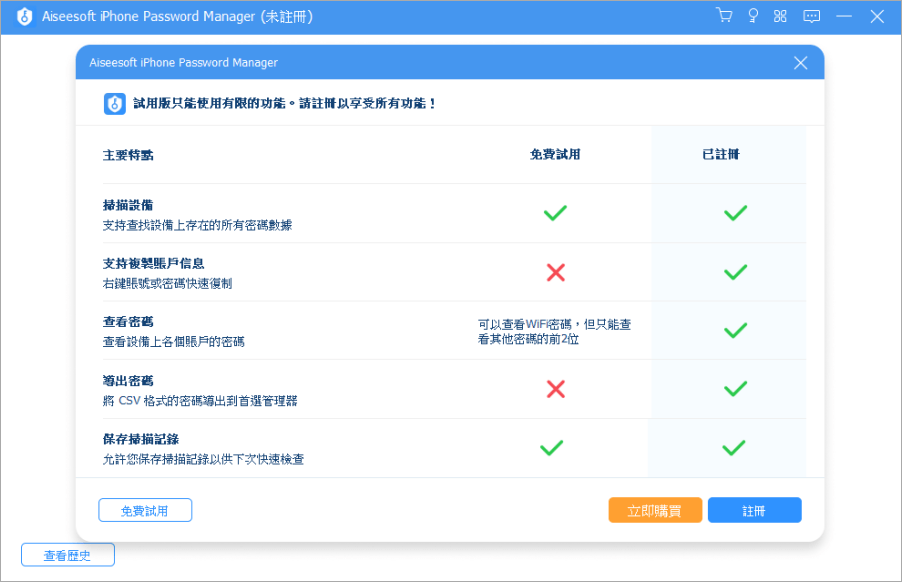 各位可以先到文章後方下載軟體,安裝並打開後,點擊右下角的註冊來輸入序號。
各位可以先到文章後方下載軟體,安裝並打開後,點擊右下角的註冊來輸入序號。 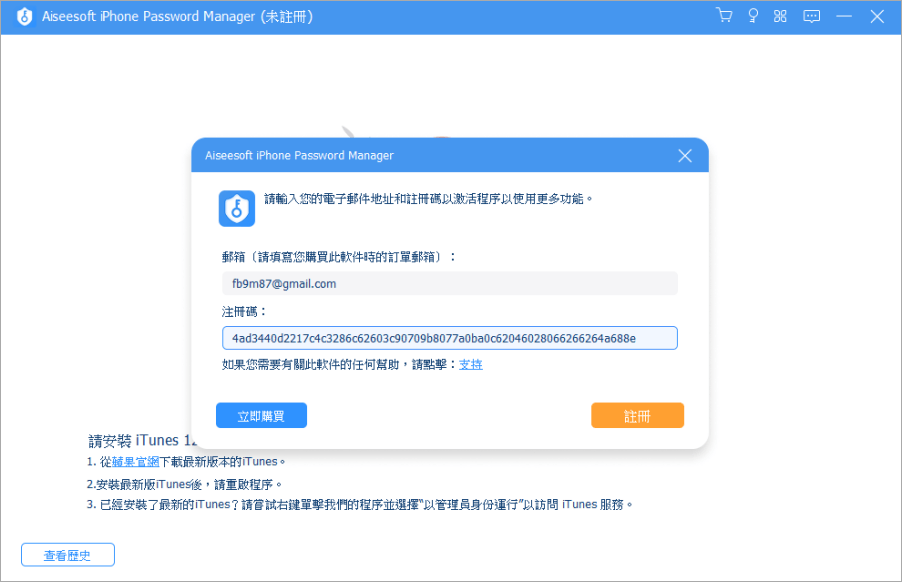 然後貼上剛剛領取的註冊序號,並輸入 Email 按下註冊就可以啦。
然後貼上剛剛領取的註冊序號,並輸入 Email 按下註冊就可以啦。 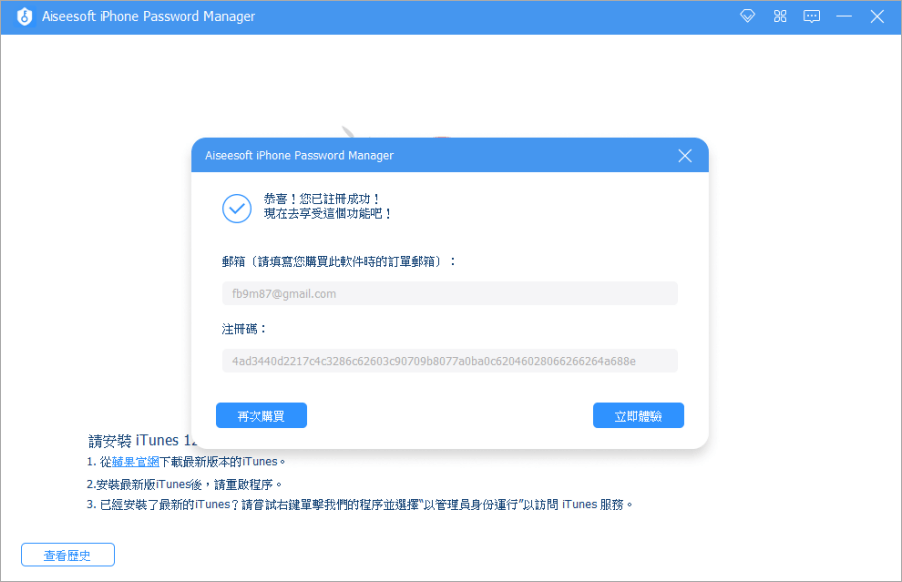 看到上方訊息就表示註冊成功啦,這次限免是 1 年的使用授權。
看到上方訊息就表示註冊成功啦,這次限免是 1 年的使用授權。 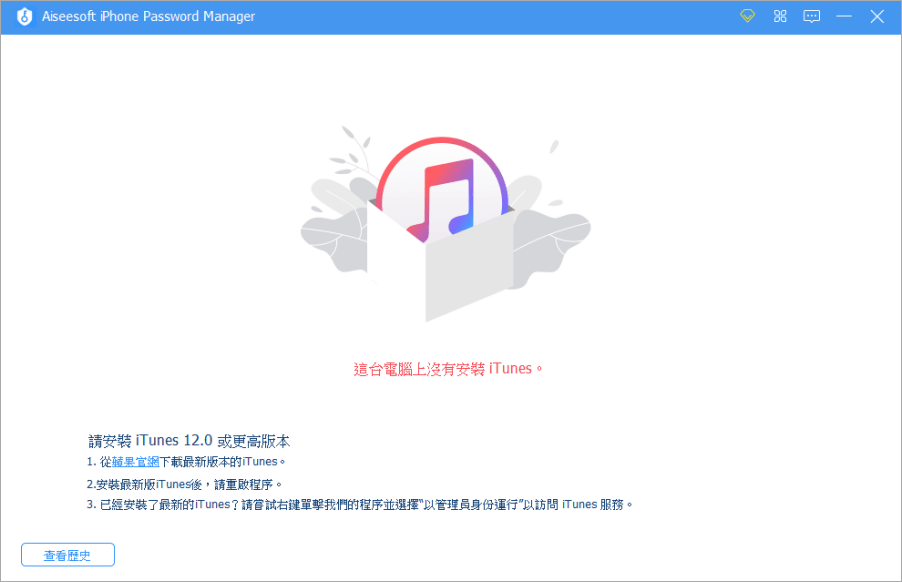 序號啟用完成後,電腦要有 iTunes 才能夠執行此軟體。沒有的話可以點擊畫面中的連結去下載。
序號啟用完成後,電腦要有 iTunes 才能夠執行此軟體。沒有的話可以點擊畫面中的連結去下載。 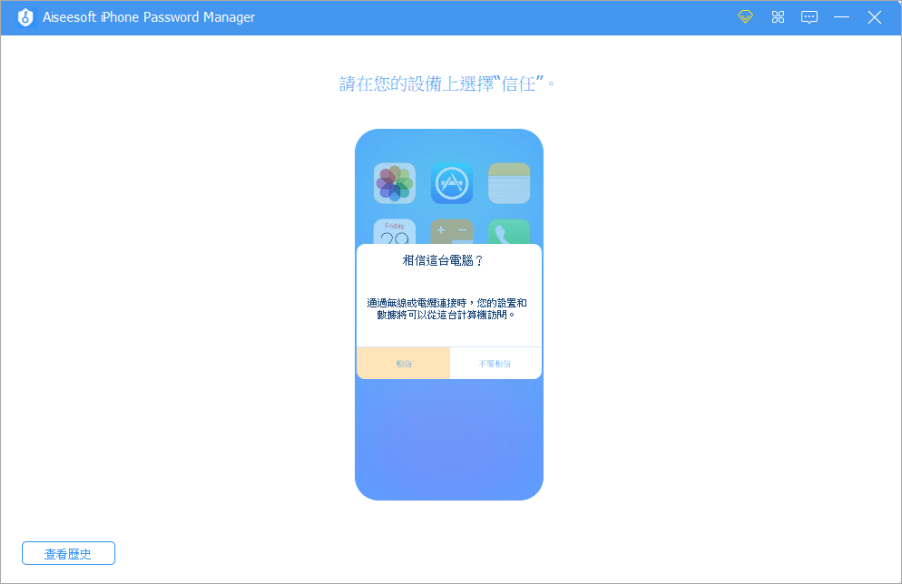 接著把手機連線到電腦,並按下信任就可以開始掃描手機中的密碼啦。
接著把手機連線到電腦,並按下信任就可以開始掃描手機中的密碼啦。 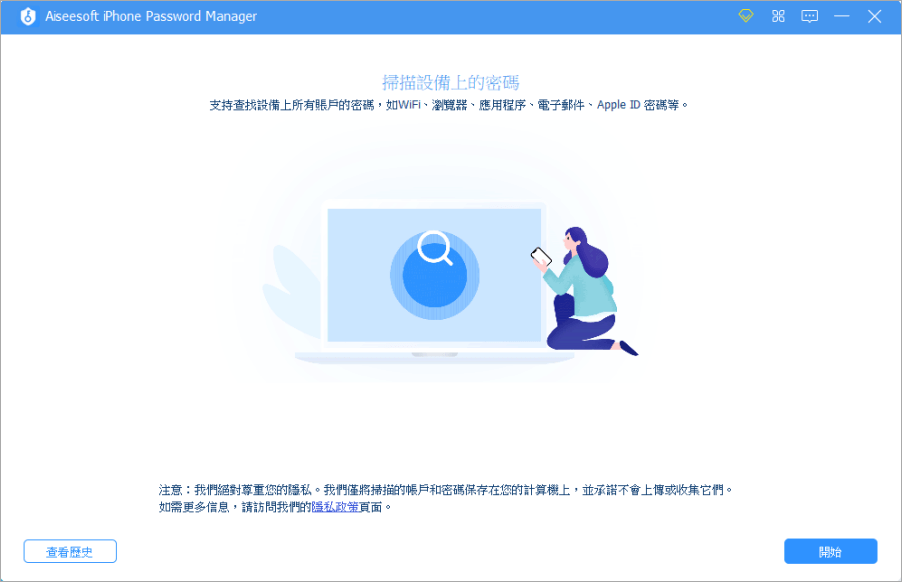 按下開始執行掃描。
按下開始執行掃描。 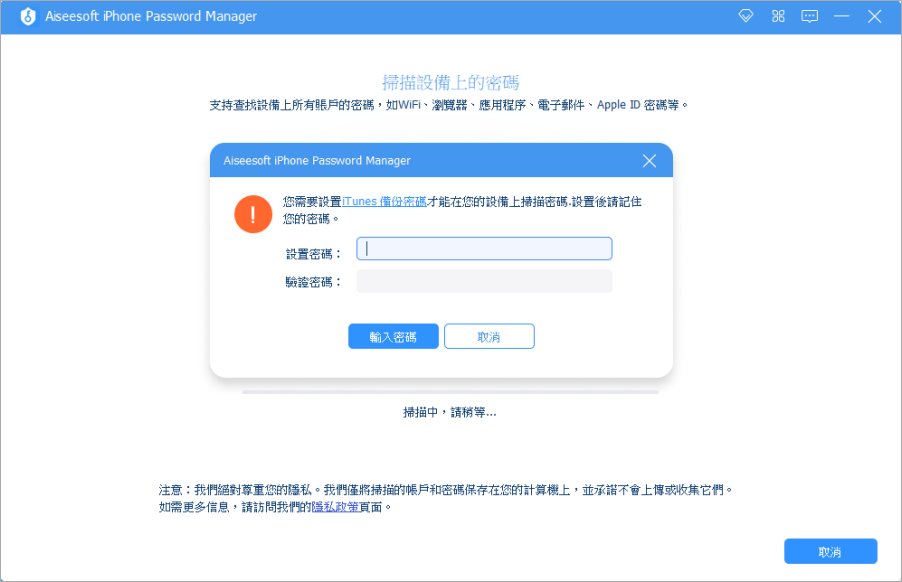 接下來要設定密碼才可以開始掃描。這個密碼隨意設定就可以,但你要記得此密碼,之後可能會用到。
接下來要設定密碼才可以開始掃描。這個密碼隨意設定就可以,但你要記得此密碼,之後可能會用到。 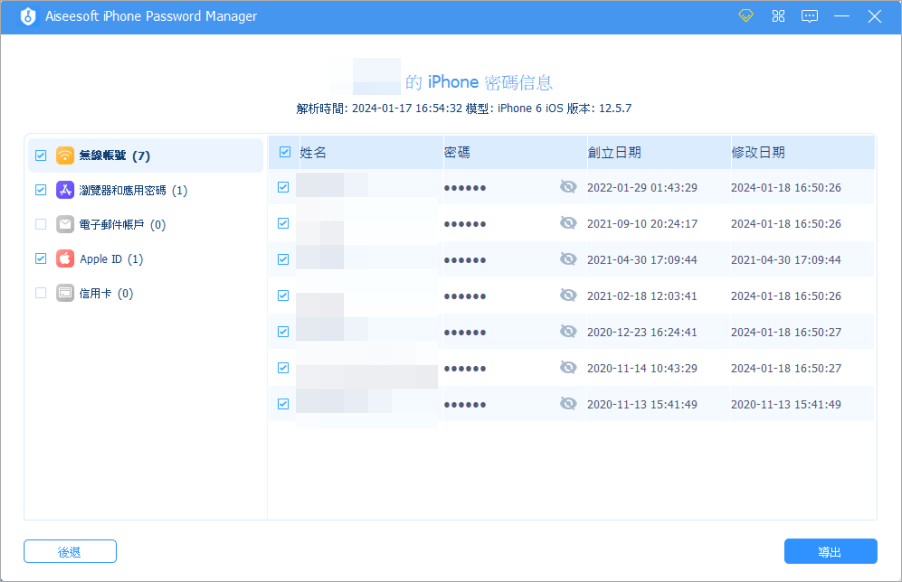 最就可以看到你 iPhone 中所有儲存的密碼啦,包含 WiFi 密碼、瀏覽器和 APP 密碼、電子郵件密碼、Apple ID 密碼及信用卡密碼等。按下眼睛圖示按鈕可以查看密碼,右鍵點擊帳號或密碼即可快速複製,右下角導出可以匯出所有密碼。
最就可以看到你 iPhone 中所有儲存的密碼啦,包含 WiFi 密碼、瀏覽器和 APP 密碼、電子郵件密碼、Apple ID 密碼及信用卡密碼等。按下眼睛圖示按鈕可以查看密碼,右鍵點擊帳號或密碼即可快速複製,右下角導出可以匯出所有密碼。 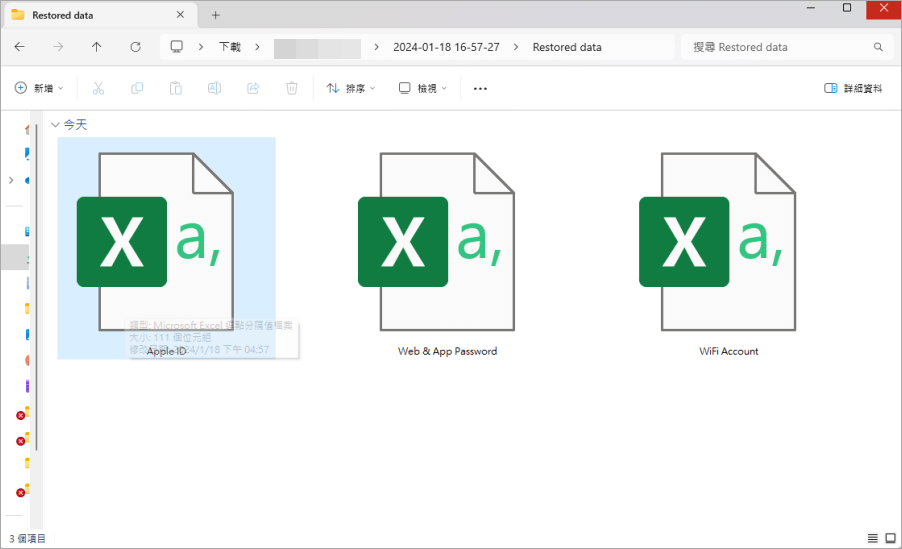 導出的密碼會依據類別分類成不同 Excel 檔案,格式是 CSV。下載連結小編整理在下方,有需要的朋友請把握限免收藏下來啦!
導出的密碼會依據類別分類成不同 Excel 檔案,格式是 CSV。下載連結小編整理在下方,有需要的朋友請把握限免收藏下來啦!











